Astuces de conversion
- Télécharger Télécharger
- 1. Convertir vidéos en +
-
- 1.1 Photo animée
- 1.2 Convertir vidéos en MIDI
- 1.3 Convertir vidéos en JPG
- 1.4 Convertir MP4 en MIDI en ligne
- 1.5 Convertir DAT en MP4 avec VLC
- 1.6 Convertir WebM en MP4 avec VLC
- 1.7 Convertir YouTube en M4R en ligne
- 1.8 Convertisseurs TikTok gratuits
- 1.9 Convertir WebM en MP4 sur Android
- 1.10 Convertir VIDEO_TS en MP4
- 1.11 Convertir TS en MKV en ligne
- 1.12 Convertisseur M4A en TEXTE
- 1.13 Convertisseur MTV en MP4 en ligne
- 1.14 Convertir WebM en iMovie
- 1.15 Meilleur convertisseur M4B
- 1.16 Convertisseurs vidéo WebM
- 1.17 Convertir vidéo en PSP
- 1.18 Convertir vidéo en VR
- 1.19 Convertir vidéo 2D en 3D
- 2. Convertir audio en +
- 3. Convertir images en +
-
- 3.1 HD (en ligne & gratuitement)
- 3.2 Convertir HEIC en JPEG
- 3.3 Convertisseurs Raw en JPEG
- 3.4 Lire des Fichiers AAX
- 3.5 Convertisseurs de photos en vidéo
- 3.6 Convertisseurs HEIC en JPG en ligne
- 3.7 Convertir HEIC en JPG sur Windows/PC
- 3.8 Logiciels pour photo en HEIC
- 3.9 Convertir MOV en GIF
- 3.10 10 Meilleurs Convertisseurs d'Images
- 3.11 Convertisseurs PNG en GIF
- 3.12 Convertir HEIC en JPG par lots
- 3.13 Comment utiliser OneDrive pour image
- 4. D'autres astuces+
-
- 4.1 Top 11 convertisseurs vidéo
- 4.2 Choix entre AVI et MP4
- 4.3 Convertisseurs vidéo gratuits
- 4.4 WebM vs MP4
- 4.5 Convertir n'importe quoi en ligne
- 4.6 Convertisseurs de résolutions vidéo
- 4.7 Alternatives à Any Video Converter
- 4.8 Alternatives à Sidify Music Converter
- 4.9 Lire MPEG sur iPhone
- 4.10 Convertisseurs YouTube vers MPEG
- 4.11 Convertisseurs Vectoriels En Ligne
- 4.12 Lecteurs de Fichiers TS
- 4.13 Astuces de compresseur GIF
- 4.14 Lire les fichiers Video_TS sur PC
- 4.15 Top 5 des encodeurs vidéo en ligne
- 4.16 Alternatives à Easefab Video Converter
10 conseils pour convertir vidéo en n'importe quel format en ligne
Par Pierre Dubois • 2025-06-30 15:23:32 • Solutions prouvées
Grâce au monde des smartphones, des tablettes et des caméscopes numériques, il est désormais possible de réaliser des photos, des enregistrements audio et des vidéos de qualité en déplacement. Cependant, différents appareils mobiles prennent en charge différents formats numériques. Par exemple, la plupart des appareils photo numériques capturent des vidéos au format AVCHD, qui est un préréglage de périphérique et de site Web. Donc, sans regarder autour du pot, je veux vous montrer comment convertir n'importe quoi en n'importe quoi en utilisant les meilleurs convertisseurs de fichiers actuellement.
- Partie 1. 3 Solutions courantes pour convertir n'importe quoi sur Mac
- Partie 2. Comment convertir n'importe quoi facilement sous Windows
- Partie 3. Trois autres applications recommandées pour convertir n'importe quoi en ligne
- Partie 4. Meilleure solution pour tout convertir en douceur sur Windows / Mac
Partie 1. 3 Solutions courantes pour convertir n'importe quoi sur Mac
Tout d'abord, nous allons commencer par apprendre à convertir n'importe quoi sur Mac à l'aide de ces applications de bureau haut de gamme:
1. Any Video Converter
Any Video Converter est une excellente application de bureau qui peut transcoder n'importe quoi sur votre ordinateur Mac. Il est léger et prend en charge plus de 100 formats d’entrée et plus de 160 formats de sortie. Les sorties prises en charge incluent FLV, MPG, MP4, MOV, HTML5 WEBM, etc. Il propose également des préréglages spécifiques aux appareils tels que HTC, Samsung Galaxy S10, PS4, iPad Pro, iPhone X, etc. Any Video Converter a également un graveur / extracteur de DVD et un téléchargeur vidéo rapide.
Avantages:
- Beaucoup de préréglages d'entrée et de sortie.
- Programme léger.
- Propose une conversion hors connexion.
Inconvénients:
- Livré avec des logiciels indésirables.
- Pop-ups inutiles.
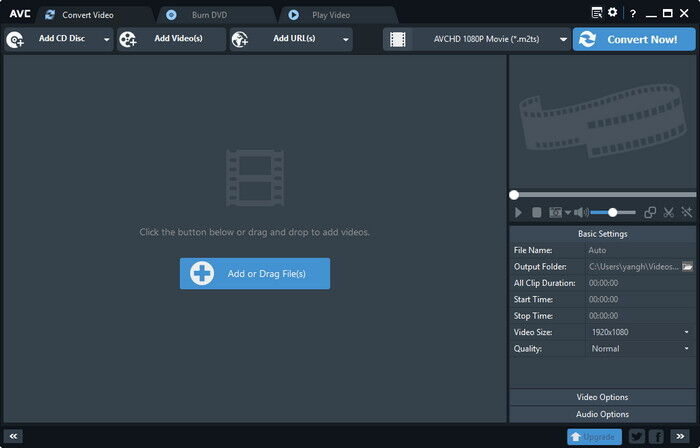
2. QuickTime 3
Apple QuickTime est un programme que la plupart des utilisateurs de macOS aimeront avoir. C'est parce que ce logiciel gratuit efficace crée et modifie des fichiers sans faire d'histoires. Il prend en charge tous les niveaux de compétence et est même disponible pour les PC. Vous pouvez l'utiliser pour ajouter des effets, des sous-titres, recadrer des vidéos, etc. En outre, QuickTime 3 peut convertir vos fichiers en MP4, MOV, JPEG, MP3, BMP, PICT, etc. Le seul problème est que QuickTime Player n’est pas aussi robuste que d’autres options comme VLC.
Avantages:
- Une application open source gratuite.
- Disponible sur Mac et PC.
- De nombreuses fonctions d'édition.
Inconvénients:
- Le lecteur QuickTime est limité.
- Préréglages de sortie limités.
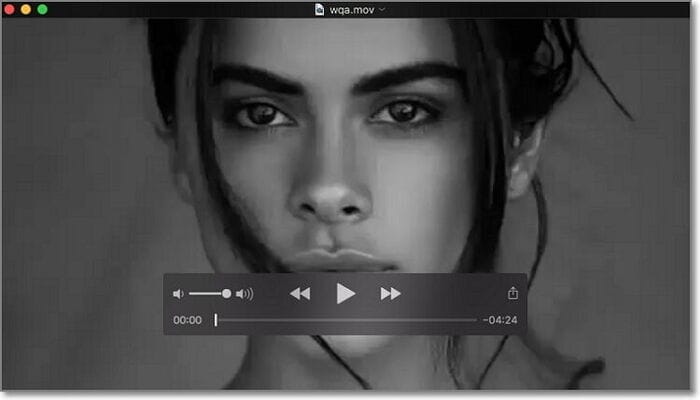
3. DivX Video Converter
Enfin, les utilisateurs de Mac peuvent utiliser le DivX Video Converter pour transcoder n'importe quoi en n'importe quoi. Ce logiciel primé est rapide et prend en charge tous les formats de fichiers standard tels que MP4, MP3, AVI, FLV, VOB, AU, OGG, MKV, etc. Les fonctionnalités supplémentaires du DivX Video Converter incluent le rognage, le recadrage, l'ajout de filigranes personnalisés, etc. Cependant, vous devrez obtenir la version payante pour déverrouiller toutes les fonctionnalités telles que le graveur de DVD.
Avantages:
- Prend en charge plusieurs formats.
- Peut modifier des fichiers.
- Prend en charge les préréglages optimisés pour les appareils.
Inconvénients:
- Pas entièrement gratuit.
- La version gratuite est lente.

Partie 2. Comment convertir n'importe quoi facilement sous Windows
Les utilisateurs de Windows ont également une raison d'être enthousiasmés. Vous pouvez utiliser les applications suivantes pour transcoder n'importe quoi en n'importe quoi sur les PC:
1. Handbrake
Handbrake est un transcodeur vidéo populaire parmi la plupart des utilisateurs de PC. C'est absolument gratuit, vous ne paierez donc pas un centime pour l'installer et l'utiliser. Mieux encore, Handbrake est extrêmement léger que la plupart des applications de conversion. Ici, vous pouvez encoder n'importe quel format vidéo en préréglages MP4 ou MKV. Vous pouvez également modifier le débit binaire, la fréquence d'échantillonnage et ajouter des légendes et des sous-titres. Cependant, cette application de conversion n'est pas pour les mains vertes.
Avantages:
- Utilisation gratuite.
- Conversion rapide.
- Plusieurs outils d'édition.
Inconvénients:
- Seulement deux formats cibles.
- Pas de convertisseur d'image.
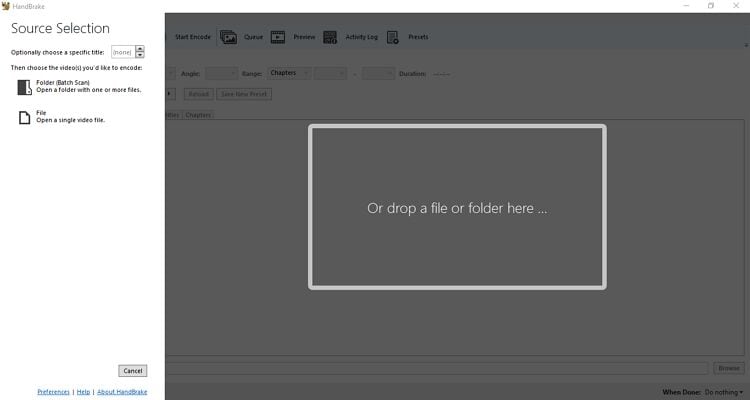
2. Freemake Video Converter
Freemake Video Converter ne déçoit jamais en ce qui concerne les services de conversion vidéo / audio. Il est gratuit, comme son nom l'indique, et propose plusieurs paramètres prédéfinis de conversion. Il peut transcoder des vidéos en MP4, VOB, MOV, DV et de nombreux autres préréglages. Il fournit également des options d'optimisation des appareils telles que Nokia, Samsung, iPhone, Blackberry, etc. Ma plus grande préoccupation, cependant, est le manque d'options d'édition sur la version gratuite.
Avantages:
- Service gratuit.
- Nettoyer l'interface utilisateur.
- Plusieurs formats vidéo.
Inconvénients:
- Aucune option de modification.
- La version gratuite est lente.
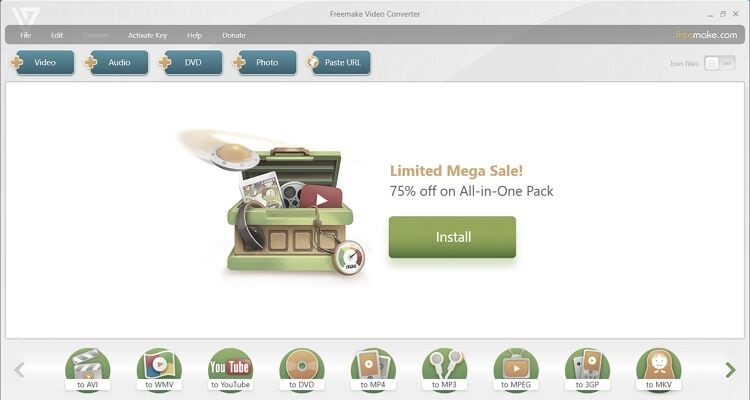
3. VLC
Si vous possédez un ordinateur et que vous n’utilisez pas VLC pour lire des fichiers multimédias, vous passez à côté de gros. C'est parce que VLC est léger, puissant et gratuit pour tous. Il peut lire la plupart des formats audio / vidéo et est livré avec un excellent égaliseur sonore. Mais étonnamment, cette application propose également un convertisseur de fichiers intuitif qui prend en charge une pléthore de préréglages. Cliquez simplement sur Média > Convertir / Enregistrer > Fichier > choisissez un format . Vous serez surpris par le nombre de préréglages disponibles. Remercie moi plus tard!
Avantages:
- Prend en charge plusieurs formats.
- Joli lecteur multimédia.
- Programme gratuit.
Inconvénients:
- Interface compliquée.
- Interface obsolète.
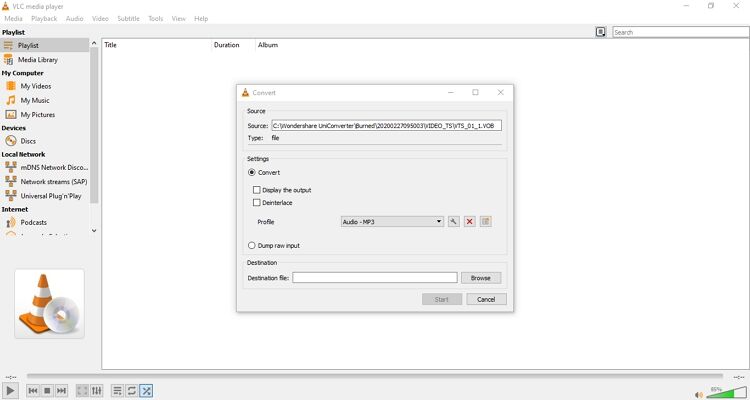
Partie 3. 3 autres applications recommandées pour tout convertir en ligne
Dans cette section, nous aborderons certains convertisseurs universels gratuits. Peu importe le type de système d'exploitation que vous utilisez, il vous suffit de disposer d'un navigateur et d'une connexion Internet.
1. Convertio
Convertio est un site de transcodage de fichiers propre, sans ajout et prenant en charge plus de 300 formats. Ici, vous pouvez ajouter des fichiers à partir du stockage de l'ordinateur, des liens URL ou des stockages dans le cloud tels que Dropbox et Google Drive. Il prend en charge divers formats d'image, vidéo et audio, notamment GIFS, JPEG, MP4, MOV, AAC, MP2, etc. Il peut également éditer des fichiers en coupant, en modifiant le codec, la fréquence d'images, etc. Sur l'inconvénient, Convertio vous offre une taille de téléchargement gratuite de 100 Mo uniquement.
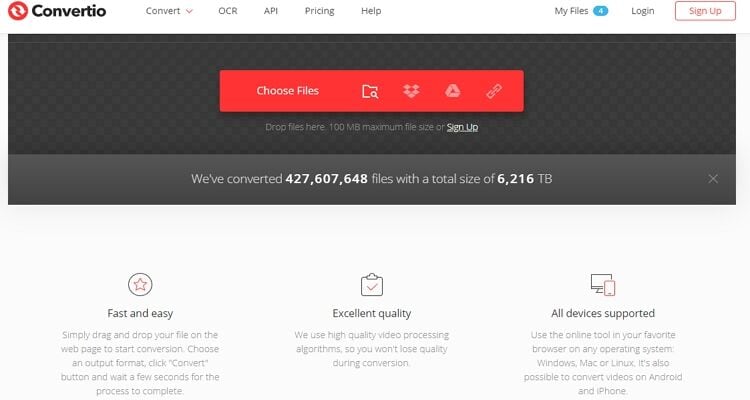
2. Zamzar
Zamzar vous fournit une plate-forme propre pour convertir plus de 1000 fichiers prédéfinis, y compris des documents et des feuilles de calcul. Les formats de document pris en charge incluent EML, HTML4, HTML5, DOC, CSV, etc. Zamzar est également simple à utiliser, grâce à ses étapes numérotées. Et bien sûr, ce site est ultra-rapide. En un seul clic, vous pouvez charger vos fichiers et les convertir en n'importe quoi. Malheureusement, vous ne pouvez pas importer de fichiers de plus de 200 Mo.
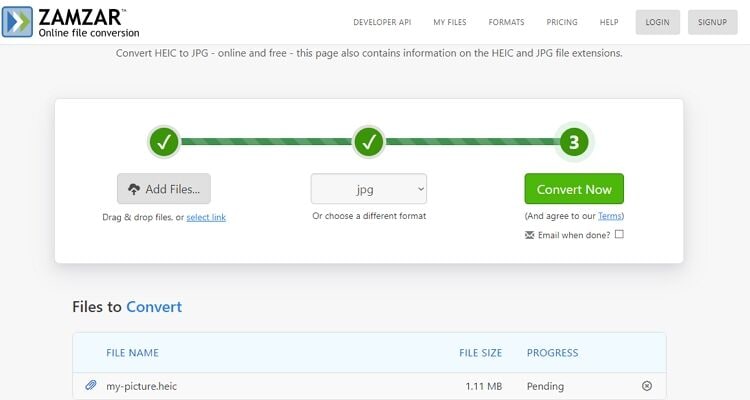
Partie 4. Meilleure solution pour convertir n'importe quoi en douceur sur Windows / Mac
Étant donné que toutes les solutions ci-dessus présentent certains inconvénients, laissez-moi vous présenter la meilleure application de conversion - Wondershare UniConverter . C'est une application facile à installer en raison de son numéro léger. Cela dit, UniConverter prend en charge plus de 1000 formats d'image / audio / vidéo, y compris TIFF, JPG, PNG, MP4, MP3, MOV, etc. Il peut également graver / extraire des CD / DVD, éditer des fichiers, appliquer des sous-titres à des vidéos, créer des sonneries, etc. Et évidemment, il est pris en charge à la fois par les PC et les Mac.
Wondershare UniConverter - Éditeur de fichiers tout-en-un
- Convertissez plus de 1 000 formats de fichiers à partir de vidéos, d'audios et d'images.
- Convertissez les fichiers de films en préréglages optimisés pour presque tous les appareils.
- Téléchargez des vidéos à partir de sites populaires tels que YouTube, Dailymotion, Vevo, etc.
- Vitesse de conversion 30 fois plus rapide que tout autre convertisseur conventionnel.
- Modifier, améliorer & amp; personnalisez votre fichier vidéo.
- Téléchargez / enregistrez des vidéos depuis YouTube et 10 000 autres sites de partage de vidéos.
- La boîte à outils polyvalente combine des métadonnées vidéo, un créateur de GIF, une diffusion de vidéo sur un téléviseur, un compresseur vidéo et un enregistreur d'écran.
- Systèmes d'exploitation pris en charge: Windows 10/8/7, macOS 11 Big Sur, 10.15, 10.14, 10.13, 10.12, 10.11, 10.10, 10.9, 10.8, 10.7, 10.6.
Etape 1 Ajoutez vos fichiers.
Après avoir installé UniConverter, exécutez-le, puis déposez vos fichiers dans la fenêtre Video Converter . Vous pouvez également importer des fichiers en cliquant sur le ![]() ou le
ou le ![]() . Notez également que cette application de conversion professionnelle prend en charge la conversion par lots.
. Notez également que cette application de conversion professionnelle prend en charge la conversion par lots.

Etape 2 Définissez un format de sortie.
Cliquez maintenant sur Format de sortie: > choisissez le Vidéo / Audio / Appareil > définir une résolution ou une qualité pour les fichiers audio. Les formats optimisés pour les appareils pris en charge incluent Apple TV, Xbox One, HTC, iPhone X, iPhone Xs, etc.
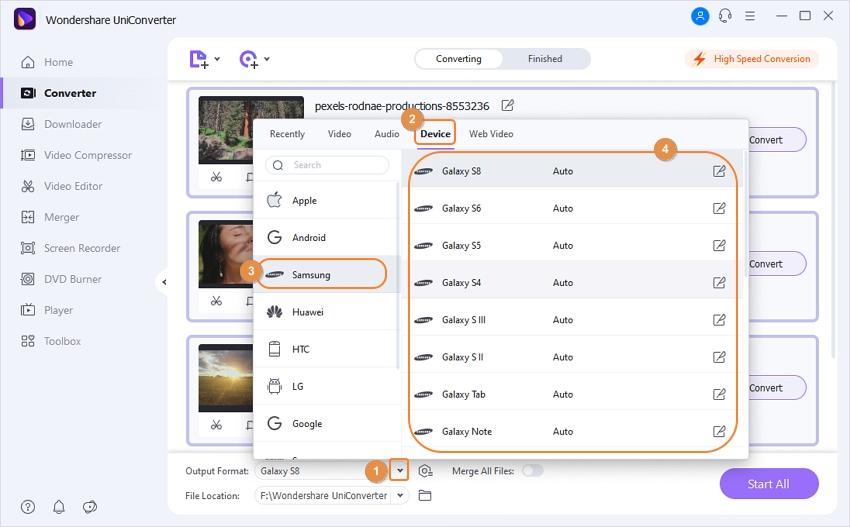
Etape 3 Convertir des fichiers.
Enfin, appuyez sur Tout démarrer et Wondershare UniConverter transcodera vos données dans n'importe quel format.
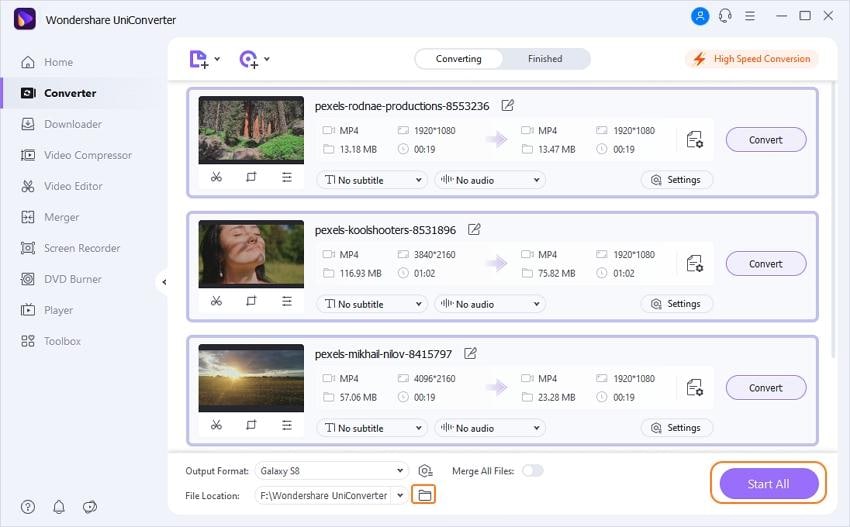
Alors, avez-vous toujours du mal à essayer de convertir quoi que ce soit en quoi que ce soit? Si oui, faites-le nous savoir. Mais avec Wondershare UniConverter, je suis convaincu que tous vos problèmes de conversion de fichiers sont résolus.

Pierre Dubois
staff Éditeur